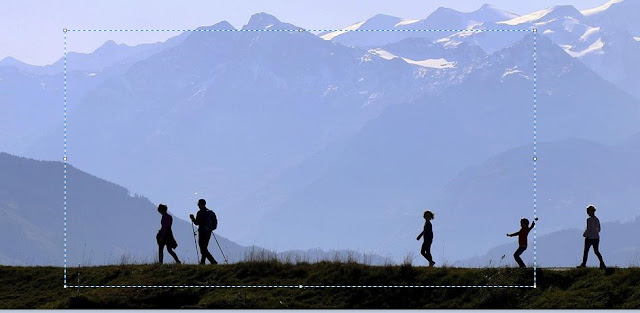
KEPOINDONESIA.id - Memotong gambar atau mengcrop gambar dan foto sering kita lakukan supaya mendapatkan hasil yang terbaik. Sebagai contoh jika kalian memotret seseorang dan di hasil foto tersebut ada orang yang tidak kalian kenal maka pilihan crop foto bisa kalian lakukan.
Hampir semua aplikasi edit foto bisa kalian gunakan untuk memotong gambar dan foto. Jika kalian memiliki aplikasi Photoshop, kalian bisa menggunakan aplikasi Photoshop. Jika kalian tidak memiliki aplikasi Photoshop, kalian bisa menggunakan aplikasi Paint saja.
Paint memang cukup berguna dalam mengedit foto dan gambar sederhana. Karena aplikasi ini selalu ada di komputer dan laptop Windows, baik Windows 7, Windows 8, atau Windows 10. Jadi kalian tidak usah menginstall aplikasi ini, karena aplikasi Paint adalah aplikasi default.
Umumnya aplikasi Paint digunakan untuk memotong atau crop hasil screenshot. Tetapi kita bisa menggunakan aplikasi Paint untuk memotong gambar atau foto yang kita unduh dari internet.
Bagaimana cara memotong gambar di aplikasi Paint? Kalian bisa simak artikel ini. Cara crop gambar dan foto di Paint sedikit berbeda dengan fitur crop yang ada di aplikasi Photoshop. Maka dari itu kalian wajib baca tutorial dibawah sampai selesai.
Namun sebelum lanjut mungkin saja kalian juga penasaran dengan artikel Paint lainnya yang sudah pernah saya buat. Seperti cara merubah teks di aplikasi Paint dan cara membuat garis di Paint. Berikut cara crop dengan menggunakan aplikasi Paint.
Cara Crop Gambar Dengan Aplikasi Paint
1. Langkah pertama silakan kalian buka aplikasi Paint lalu pilih Open atau Copy objek yang ingin di crop
2. Kemudian klik pada Select lalu buat selection yang ingin di crop pada gambar atau foto
3. Terakhir silakan kalian klik Crop
4. Maka nantinya objek akan langsung ke terpotong sendiri
Nah itu dia cara untuk memotong gambar atau foto menggunakan aplikasi Paint. Caranya mudah dan sangat simple sekali. Saya yakin jika kalian tidak tau akan langsung kelik crop tanpa memilih ukuran yang ingin di crop dengan fitur select.
Jika kita langsung klik crop tidak akan bisa, karena harus di selection terlebih dahulu. Dan jika kalian tidak bisa menghapus garis selection di Photoshop, kalian bisa baca artikel yang sudah pernah saya bahas. Jangan sampai kalian tidak bisa menghilangkan garis-garis tersebut.
2. Kemudian klik pada Select lalu buat selection yang ingin di crop pada gambar atau foto
3. Terakhir silakan kalian klik Crop
4. Maka nantinya objek akan langsung ke terpotong sendiri
Nah itu dia cara untuk memotong gambar atau foto menggunakan aplikasi Paint. Caranya mudah dan sangat simple sekali. Saya yakin jika kalian tidak tau akan langsung kelik crop tanpa memilih ukuran yang ingin di crop dengan fitur select.
Jika kita langsung klik crop tidak akan bisa, karena harus di selection terlebih dahulu. Dan jika kalian tidak bisa menghapus garis selection di Photoshop, kalian bisa baca artikel yang sudah pernah saya bahas. Jangan sampai kalian tidak bisa menghilangkan garis-garis tersebut.



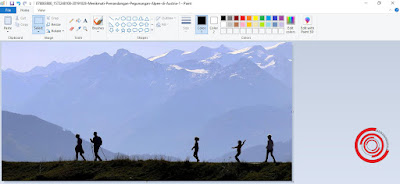
EmoticonEmoticon